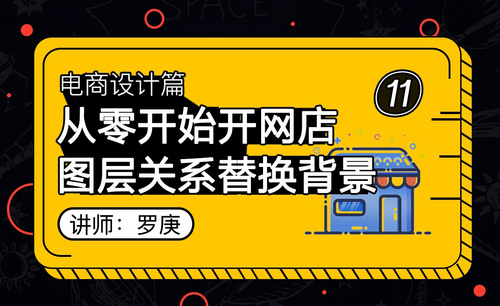开网店怎样进行毛发细节抠图
发布时间:暂无
1、什么是简单背景抠图。
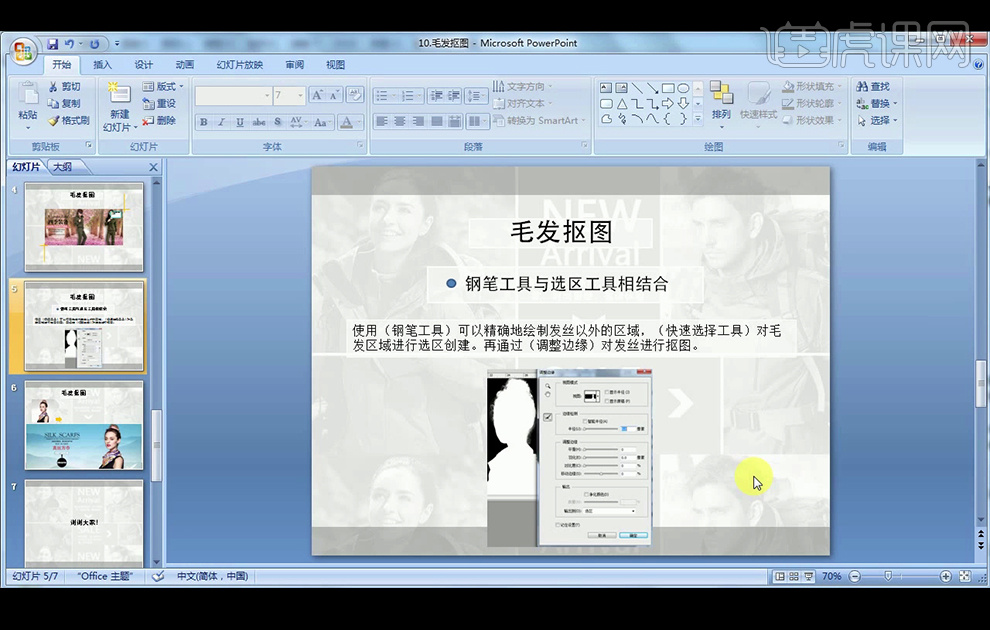
2、打开PS,载入所需素材图片,使用【钢笔工具】沿模特身体部分绘制路径,并按【Ctrl+Enter】键创建选区。
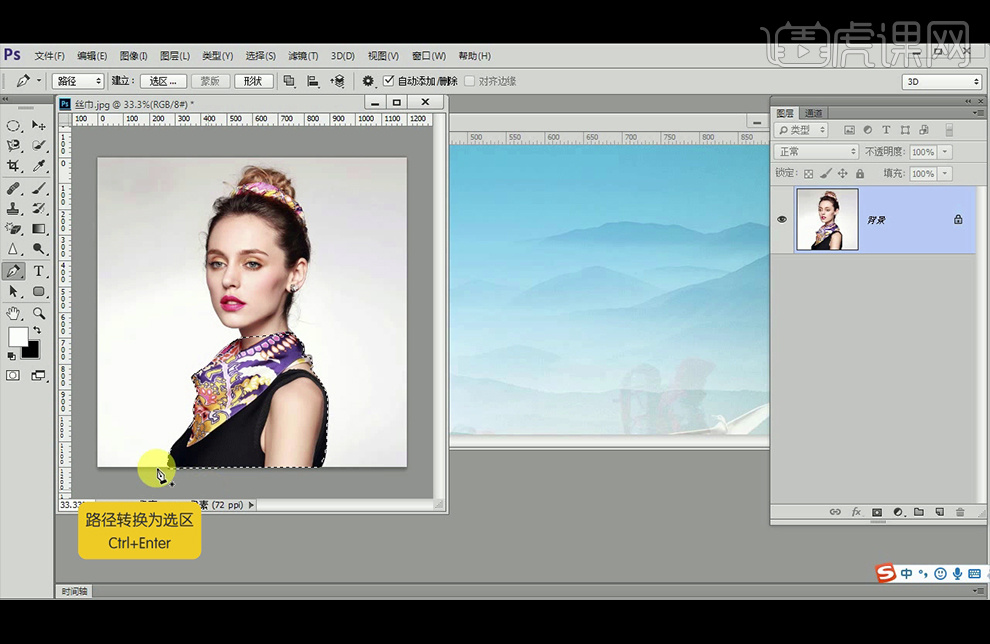
3、选择【快速选择工具】,属性栏当中选择【添加到选区】,使用快速选择工具向上拖动,添加发丝和头部区域的选区。
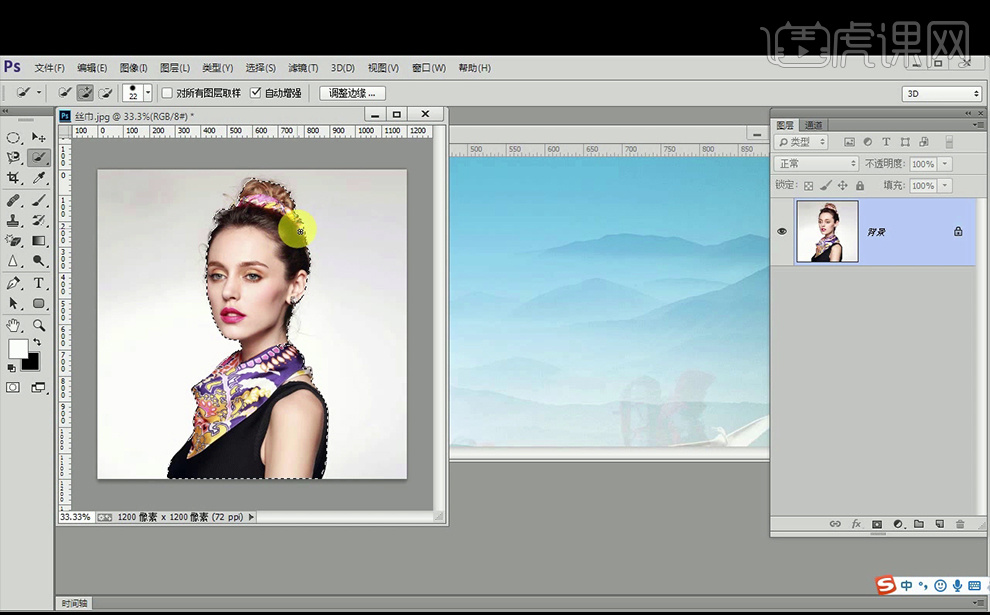
4、点击【调整边缘】,打开调整边缘对话框,将视图调整为【黑底】。
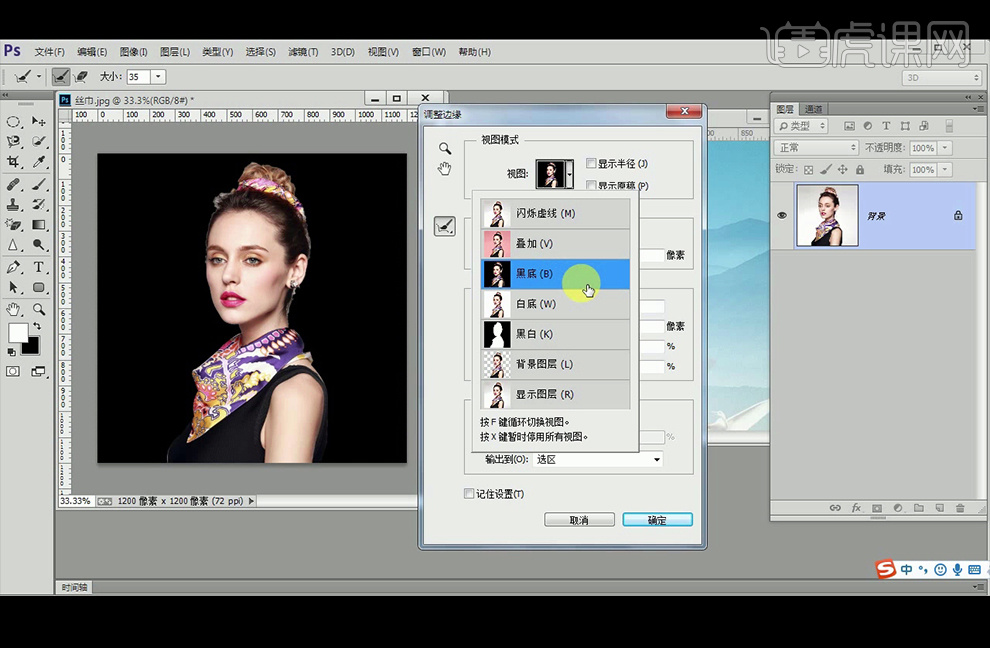
5、选择【调整半径工具】,在发丝处拖动。

6、调整好后,单击确定按钮。
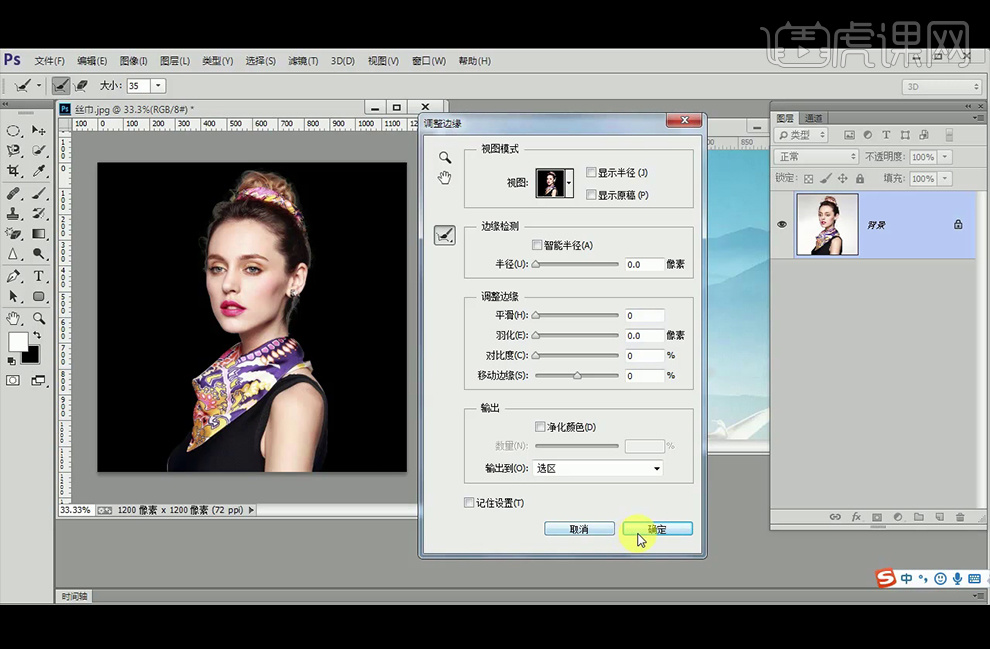
7、将抠好的素材,拖入到所需画布中,【Ctrl+T】调整大小。放置在所需位置。
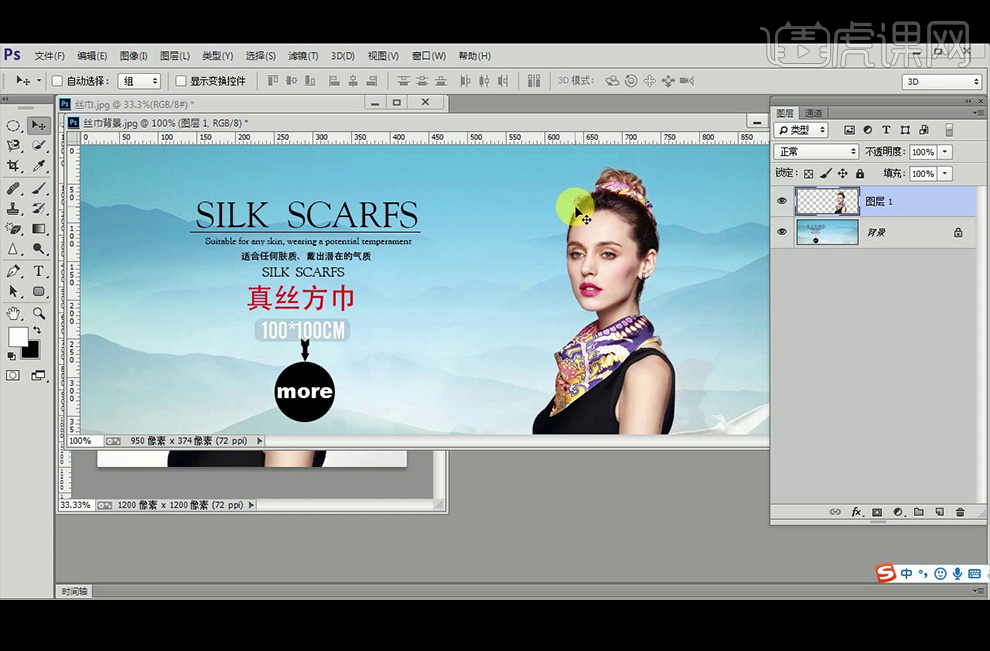
8、选择【加深工具】,【范围】调整为【高光】,使用加深工具在发丝区域涂抹,将白色的发丝变黑,此时本课讲解完毕,下节课再见。